Viele Computerbenutzer schalten ihren Computer nicht gerne aus und möchten ihn lieber am nächsten Tag sofort zur Verfügung haben. Auch wenn Desktop- und Laptop-Computer heutzutage energieeffizienter sind, macht es immer noch keinen Sinn, Ihr Gerät rund um die Uhr eingeschaltet zu lassen und Energie zu verbrauchen, wenn es nicht benötigt wird. Das Argument, dass das Ein- und Ausschalten Ihres PCs zu langfristigen Schäden an Komponenten und Festplatten führt, hat Bestand waren mehrere Jahre lang ziemlich irrelevant, da die heutige Hardware weitaus resistenter gegen diese Art von Angriffen ist Probleme.
Wenn Sie es hassen, auf den Start von Windows zu warten, können Sie das jederzeit tun Versetzen Sie Ihren Computer in den Standby-Modus um es aus dem Energiesparzustand sofort verfügbar zu machen. Oder verwenden Sie den etwas langsameren Ruhezustand, da Sie in beiden Modi fast genauso viel Energie sparen wie Sie Schalten Sie Ihren Computer über Nacht aus und Sie müssen sich am nächsten Tag nicht mit dem langwierigen Neustart befassen. Aber was ist, wenn Sie möchten, dass Ihr Computer aufwacht und Ihre E-Mails überprüft, bevor Sie ihn erreichen, oder?
Laden Sie Dateien nur zu einem bestimmten Zeitpunkt herunter am Tag oder in der Nacht oder einfach ein Wecker sein, der Sie weckt oder Sie zu einer bestimmten Zeit alarmiert?Dies stellt kein Problem dar, da es möglich ist, Ihr System zu einem bestimmten Zeitpunkt oder Datum mithilfe eines Dienstprogramms aus dem Standby-Modus oder Ruhezustand aufzuwecken. Hier sind 5 Tools, die Ihnen dabei helfen.
1. WakeOnStandByWakeOnStandBy kann eine Reihe von Aufgaben ausführen, nachdem es Ihren Computer zu einem vordefinierten Zeitpunkt automatisch aus dem Ruhezustand oder Standby-Modus aufweckt. Was WakeOnStandBy sehr nützlich macht, ist die Möglichkeit, das Programm ganz einfach so einzustellen, dass es aufwacht und eine Aufgabe ausführt, z. B. ein Programm ausführen, eine Webseite öffnen oder eine Audio-/Videodatei abspielen usw. Anschließend können Sie den Computer nach einer bestimmten Zeit wieder herunterfahren, in den Ruhezustand versetzen oder in den Ruhezustand versetzen, während Sie auf Wunsch ein anderes Programm ausführen.

Auch wenn die Benutzeroberfläche etwas verwirrend aussieht, ist sie eigentlich recht einfach zu konfigurieren und erfolgt in einer Reihe nummerierter Schritte. WakeOnStandBy kann auch verwendet werden, um geplante Vorgänge jeden Tag zu festgelegten Zeiten oder an bestimmten Tagen auszuführen. Stellen Sie einfach die Aufwachzeit ein und klicken Sie auf „Starten“. In manchen Fällen müssen Sie möglicherweise das Kästchen ankreuzen, um Ihr lokales Netzwerk und/oder Ihre Internetverbindung nach dem Aufwachen aus dem Ruhezustand wiederherzustellen. Im Optionsmenü können Sie den Zeitplan als Batch-Datei speichern und außerdem die umfangreichen Optionen zur Befehlszeilenunterstützung anzeigen. Wenn Sie bereit sind, stehen im Kontextmenü der Taskleiste Energiespar- und Ruhezustandsoptionen zur Verfügung. WakeOnStandBy ist portabel und funktioniert unter Windows 2000 bis Windows 8.
Laden Sie WakeUpOnStandBy herunter
2. Bitdreamers TimeComX Basic
In der kostenlosen Basisversion von TimeComX fehlen möglicherweise einige Funktionen der Professional-Version, z. B. die Fernsteuerung von Prozessen oder die Ausführung Parallele Aufgaben, aber es ist immer noch eine hochentwickelte Software, die Ihren Computer auf viele verschiedene Arten herunterfahren und wieder aktivieren kann Wege. Es kann auch in eine tragbare Anwendung umgewandelt werden, indem Sie den Ordner von \Programme\Bitdreamers kopieren, wenn Sie es zuerst installieren oder das Installationsprogramm mit 7-Zip extrahieren.

Das Einrichten einer Aufgabe zum Herunterfahren und Aufwecken erfolgt in mehreren Schritten und Sie müssen ein Herunterfahrereignis konfigurieren, damit das Aufwecken funktioniert, auch wenn es nur ein paar Sekunden dauert. Dies kann mithilfe einer einfachen Wählscheibe oder eines erweiterten Timers, einer bestimmten Uhrzeit, eines bestimmten Tages und eines bestimmten Datums sowie einer erweiterten CPU-/Speicher-/Festplatten-/Netzwerküberwachung erfolgen. Wählen Sie im Abschnitt „Aufgabe“ entweder „Ruhezustand“ oder „Ruhezustand“, um die Aufweckoptionen eines Countdown-Timers oder Datum und Uhrzeit zum Aufwecken des Computers zu aktivieren. Anschließend können Sie ein Programm mit Argumenten/URL ausführen und eine Audiodatei mit optionaler automatischer Wiederholung abspielen. TimeComX Basic verfügt über separate 32-Bit- und 64-Bit-Versionen und funktioniert unter Windows XP oder höher.
Laden Sie TimeComX Basic herunter
3. KM Wakeup
KM Wakeup ist eher ein spezielles Tool zum Aufwecken des Computers aus dem Standby- oder Ruhezustand und konzentriert sich nicht so sehr darauf Es gibt unzählige verschiedene Methoden zum Herunterfahren, obwohl die Grundlagen eines zeitgesteuerten Anhaltens, Ruhezustands und Herunterfahrens eingerichtet werden können, wenn Sie möchten Wunsch. Mit dem Programm können Sie auch Alarmlisten einrichten, die geladen, erstellt und gespeichert werden können, um sie auf anderen Computern oder für andere Situationen zu verwenden.
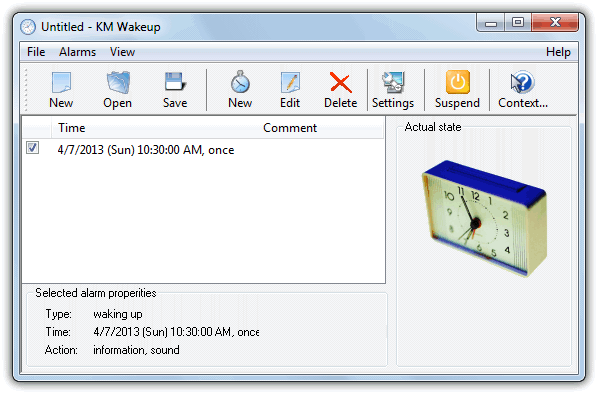
Das Erstellen eines neuen Alarms ist ganz einfach: Klicken Sie auf die Schaltfläche „Neu“ (die mittlere) und im Fenster können Sie die Häufigkeit „Einmal“, „Täglich“, „Arbeitstage“ (Mo-Fr), „Wochenende“, „Wöchentlich“, „Monatlich“ oder „Jährlich“ festlegen. Legen Sie die erforderliche Aufwachzeit und bei Bedarf das Datum fest. Anschließend können Sie eine optionale Aktion erstellen, aus der drei zur Auswahl stehen, indem Sie die Kästchen ankreuzen. eine Informationsmeldung, einen Ton abspielen und ein Programm ausführen. Drücken Sie dann einfach die Schaltfläche „Suspend“ im Hauptfenster. In den Einstellungen kann so konfiguriert werden, dass beim Drücken der Standby-Modus oder der Ruhezustand aktiviert wird. KM Wakeup funktioniert unter Windows 98 und höher, sofern die Hardware ACPI/APM-kompatibel ist.
Laden Sie KM Wakeup herunter
Geben Sie meine persönlichen Daten nicht weiter.